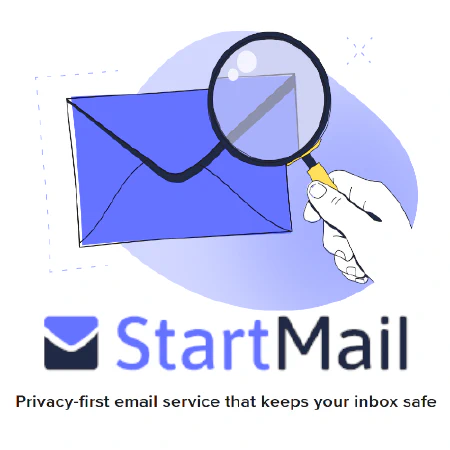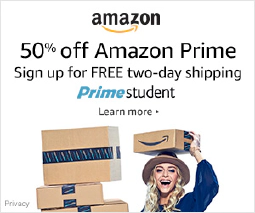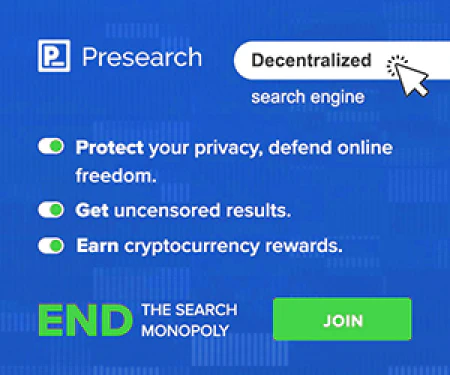ਅੰਤਮ ਗਾਈਡ: ਤੁਹਾਡੇ Google Pixel ਡਿਵਾਈਸ ‘ਤੇ Graphene OS ਨੂੰ ਸਥਾਪਿਤ ਕਰਨਾ

Table of Contents
ਆਪਣੇ Google Pixel ਡਿਵਾਈਸ ‘ਤੇ Graphene OS ਨੂੰ ਕਿਵੇਂ ਇੰਸਟਾਲ ਕਰਨਾ ਹੈ
Graphene OS ਇੱਕ ਓਪਨ-ਸੋਰਸ, ਗੋਪਨੀਯਤਾ-ਕੇਂਦ੍ਰਿਤ ਓਪਰੇਟਿੰਗ ਸਿਸਟਮ ਹੈ ਜੋ ਐਂਡਰਾਇਡ ਪਲੇਟਫਾਰਮ ‘ਤੇ ਅਧਾਰਤ ਹੈ। ਇਹ ਵਿਸਤ੍ਰਿਤ ਸੁਰੱਖਿਆ ਵਿਸ਼ੇਸ਼ਤਾਵਾਂ ਅਤੇ ਗੋਪਨੀਯਤਾ ਸੁਰੱਖਿਆ ਦੀ ਪੇਸ਼ਕਸ਼ ਕਰਦਾ ਹੈ, ਇਸ ਨੂੰ ਡੇਟਾ ਗੋਪਨੀਯਤਾ ਅਤੇ ਸੁਰੱਖਿਆ ਬਾਰੇ ਚਿੰਤਤ ਵਿਅਕਤੀਆਂ ਲਈ ਇੱਕ ਵਧੀਆ ਵਿਕਲਪ ਬਣਾਉਂਦਾ ਹੈ। ਜੇਕਰ ਤੁਸੀਂ Google Pixel ਡਿਵਾਈਸ ਦੇ ਮਾਲਕ ਹੋ ਅਤੇ Graphene OS ‘ਤੇ ਸਵਿਚ ਕਰਨਾ ਚਾਹੁੰਦੇ ਹੋ, ਤਾਂ ਇਹ ਲੇਖ ਕਦਮ-ਦਰ-ਕਦਮ ਇੰਸਟਾਲੇਸ਼ਨ ਪ੍ਰਕਿਰਿਆ ਵਿੱਚ ਤੁਹਾਡੀ ਅਗਵਾਈ ਕਰੇਗਾ।
ਸ਼ਰਤਾਂ
ਇੰਸਟਾਲੇਸ਼ਨ ਪ੍ਰਕਿਰਿਆ ਸ਼ੁਰੂ ਕਰਨ ਤੋਂ ਪਹਿਲਾਂ, ਤੁਹਾਨੂੰ ਕੁਝ ਪੂਰਵ-ਸ਼ਰਤਾਂ ਪੂਰੀਆਂ ਕਰਨ ਦੀ ਲੋੜ ਹੈ:
ਆਪਣੇ ਡੇਟਾ ਦਾ ਬੈਕਅੱਪ ਲਓ: Graphene OS ਨੂੰ ਸਥਾਪਤ ਕਰਨ ਨਾਲ ਤੁਹਾਡੀ ਡਿਵਾਈਸ ਦਾ ਸਾਰਾ ਡਾਟਾ ਮਿਟ ਜਾਵੇਗਾ। ਯਕੀਨੀ ਬਣਾਓ ਕਿ ਤੁਸੀਂ ਸਾਰੀਆਂ ਮਹੱਤਵਪੂਰਨ ਫਾਈਲਾਂ, ਫੋਟੋਆਂ, ਸੰਪਰਕਾਂ ਅਤੇ ਹੋਰ ਡੇਟਾ ਦਾ ਸੁਰੱਖਿਅਤ ਸਥਾਨ ‘ਤੇ ਬੈਕਅੱਪ ਲਿਆ ਹੈ।
ਬੂਟਲੋਡਰ ਨੂੰ ਅਨਲੌਕ ਕਰੋ: ਬੂਟਲੋਡਰ ਸਾਫਟਵੇਅਰ ਦਾ ਇੱਕ ਟੁਕੜਾ ਹੈ ਜੋ ਸਿਸਟਮ ਨੂੰ ਸ਼ੁਰੂ ਕਰਦਾ ਹੈ ਜਦੋਂ ਤੁਸੀਂ ਆਪਣੀ ਡਿਵਾਈਸ ਨੂੰ ਚਾਲੂ ਕਰਦੇ ਹੋ। ਬੂਟਲੋਡਰ ਨੂੰ ਅਨਲੌਕ ਕਰਨ ਨਾਲ ਤੁਸੀਂ ਗ੍ਰਾਫੀਨ OS ਵਰਗੇ ਕਸਟਮ ਸੌਫਟਵੇਅਰ ਨੂੰ ਸਥਾਪਿਤ ਕਰ ਸਕਦੇ ਹੋ। ਹਰੇਕ Google Pixel ਡਿਵਾਈਸ ਵਿੱਚ ਬੂਟਲੋਡਰ ਨੂੰ ਅਨਲੌਕ ਕਰਨ ਲਈ ਇੱਕ ਖਾਸ ਪ੍ਰਕਿਰਿਆ ਹੁੰਦੀ ਹੈ। ਇਸਨੂੰ ਅਨਲੌਕ ਕਰਨ ਦਾ ਤਰੀਕਾ ਜਾਣਨ ਲਈ ਆਪਣੇ ਡਿਵਾਈਸ ਮਾਡਲ ਲਈ ਅਧਿਕਾਰਤ ਦਸਤਾਵੇਜ਼ ਵੇਖੋ।
- ਆਪਣੀ ਡਿਵਾਈਸ ਚਾਰਜ ਕਰੋ: ਇੰਸਟਾਲੇਸ਼ਨ ਪ੍ਰਕਿਰਿਆ ਸ਼ੁਰੂ ਕਰਨ ਤੋਂ ਪਹਿਲਾਂ ਯਕੀਨੀ ਬਣਾਓ ਕਿ ਤੁਹਾਡੀ ਡਿਵਾਈਸ ਦੀ ਬੈਟਰੀ ਕਾਫ਼ੀ ਚਾਰਜ ਹੈ। ਇੰਸਟਾਲੇਸ਼ਨ ਦੌਰਾਨ ਨਿਕਾਸ ਵਾਲੀ ਬੈਟਰੀ ਗਲਤੀਆਂ ਜਾਂ ਰੁਕਾਵਟਾਂ ਦਾ ਕਾਰਨ ਬਣ ਸਕਦੀ ਹੈ।
Graphene OS ਨੂੰ ਇੰਸਟਾਲ ਕਰਨਾ
ਆਪਣੇ Google Pixel ਡਿਵਾਈਸ ‘ਤੇ Graphene OS ਨੂੰ ਸਥਾਪਿਤ ਕਰਨ ਲਈ ਹੇਠਾਂ ਦਿੱਤੇ ਕਦਮਾਂ ਦੀ ਪਾਲਣਾ ਕਰੋ:
ਕਦਮ 1: Graphene OS ਚਿੱਤਰ ਨੂੰ ਡਾਊਨਲੋਡ ਕਰੋ
‘ਤੇ ਅਧਿਕਾਰਤ Graphene OS ਵੈੱਬਸਾਈਟ ‘ਤੇ ਜਾਓ https://grapheneos.org and navigate to the Releases section ਆਪਣੇ ਖਾਸ Google Pixel ਮਾਡਲ ਲਈ ਉਚਿਤ ਚਿੱਤਰ ਫ਼ਾਈਲ ਚੁਣੋ ਅਤੇ ਇਸਨੂੰ ਆਪਣੇ ਕੰਪਿਊਟਰ ‘ਤੇ ਡਾਊਨਲੋਡ ਕਰੋ।
ਕਦਮ 2: ਚਿੱਤਰ ਦੀ ਪੁਸ਼ਟੀ ਕਰੋ
ਡਾਊਨਲੋਡ ਕੀਤੇ ਚਿੱਤਰ ਦੀ ਇਕਸਾਰਤਾ ਨੂੰ ਯਕੀਨੀ ਬਣਾਉਣ ਲਈ, ਤੁਹਾਨੂੰ ਇਸਦੇ ਕ੍ਰਿਪਟੋਗ੍ਰਾਫਿਕ ਦਸਤਖਤ ਦੀ ਪੁਸ਼ਟੀ ਕਰਨੀ ਚਾਹੀਦੀ ਹੈ। ਅਧਿਕਾਰਤ Graphene OS ਦਸਤਾਵੇਜ਼ ਵੱਖ-ਵੱਖ ਓਪਰੇਟਿੰਗ ਸਿਸਟਮਾਂ ਦੀ ਵਰਤੋਂ ਕਰਕੇ ਚਿੱਤਰ ਦੀ ਪੁਸ਼ਟੀ ਕਰਨ ਦੇ ਤਰੀਕੇ ਬਾਰੇ ਵਿਸਤ੍ਰਿਤ ਨਿਰਦੇਸ਼ ਪ੍ਰਦਾਨ ਕਰਦਾ ਹੈ। ਤੁਸੀਂ ਦਸਤਾਵੇਜ਼ ਲੱਭ ਸਕਦੇ ਹੋ here
ਕਦਮ 3: ਡਿਵੈਲਪਰ ਵਿਕਲਪ ਅਤੇ USB ਡੀਬਗਿੰਗ ਨੂੰ ਸਮਰੱਥ ਬਣਾਓ
- ਆਪਣੇ Google Pixel ਡੀਵਾਈਸ ‘ਤੇ, ਸੈਟਿੰਗਾਂ ਐਪ ‘ਤੇ ਜਾਓ।
- ਹੇਠਾਂ ਸਕ੍ਰੋਲ ਕਰੋ ਅਤੇ “ਫੋਨ ਬਾਰੇ” ‘ਤੇ ਟੈਪ ਕਰੋ।
- ਡਿਵੈਲਪਰ ਵਿਕਲਪਾਂ ਨੂੰ ਸਮਰੱਥ ਕਰਨ ਲਈ “ਬਿਲਡ ਨੰਬਰ” ‘ਤੇ ਸੱਤ ਵਾਰ ਟੈਪ ਕਰੋ।
- ਮੁੱਖ ਸੈਟਿੰਗਾਂ ਪੰਨੇ ‘ਤੇ ਵਾਪਸ ਜਾਓ ਅਤੇ “ਡਿਵੈਲਪਰ ਵਿਕਲਪ” ‘ਤੇ ਟੈਪ ਕਰੋ।
- USB ਡੀਬਗਿੰਗ ਨੂੰ ਸਮਰੱਥ ਬਣਾਓ।
ਕਦਮ 4: ਆਪਣੀ ਡਿਵਾਈਸ ਨੂੰ ਕੰਪਿਊਟਰ ਨਾਲ ਕਨੈਕਟ ਕਰੋ
ਆਪਣੀ Google Pixel ਡਿਵਾਈਸ ਨੂੰ ਆਪਣੇ ਕੰਪਿਊਟਰ ਨਾਲ ਕਨੈਕਟ ਕਰਨ ਲਈ ਇੱਕ USB ਕੇਬਲ ਦੀ ਵਰਤੋਂ ਕਰੋ।
ਕਦਮ 5: ਆਪਣੀ ਡਿਵਾਈਸ ਨੂੰ ਫਾਸਟਬੂਟ ਮੋਡ ਵਿੱਚ ਬੂਟ ਕਰੋ
ਤੁਹਾਡੇ ਕੋਲ ਹੋਣਾ ਚਾਹੀਦਾ ਹੈ android development tools ਤੁਹਾਡੀ ਮਸ਼ੀਨ ‘ਤੇ ਪਹਿਲਾਂ ਹੀ ਇੰਸਟਾਲ ਹੈ।
- ਆਪਣੇ ਕੰਪਿਊਟਰ ‘ਤੇ ਕਮਾਂਡ ਪ੍ਰੋਂਪਟ ਜਾਂ ਟਰਮੀਨਲ ਵਿੰਡੋ ਖੋਲ੍ਹੋ।
- ਆਪਣੀ ਡਿਵਾਈਸ ਨੂੰ ਫਾਸਟਬੂਟ ਮੋਡ ਵਿੱਚ ਬੂਟ ਕਰਨ ਲਈ ਹੇਠ ਦਿੱਤੀ ਕਮਾਂਡ ਦਿਓ:
adb reboot bootloader
ਕਦਮ 6: ਗ੍ਰਾਫੀਨ OS ਚਿੱਤਰ ਨੂੰ ਫਲੈਸ਼ ਕਰੋ
- ਇੱਕ ਵਾਰ ਜਦੋਂ ਤੁਹਾਡੀ ਡਿਵਾਈਸ ਫਾਸਟਬੂਟ ਮੋਡ ਵਿੱਚ ਆ ਜਾਂਦੀ ਹੈ, ਤਾਂ ਆਪਣੀ ਡਿਵਾਈਸ ਉੱਤੇ Graphene OS ਚਿੱਤਰ ਨੂੰ ਫਲੈਸ਼ ਕਰਨ ਲਈ ਹੇਠਾਂ ਦਿੱਤੀ ਕਮਾਂਡ ਦੀ ਵਰਤੋਂ ਕਰੋ:
fastboot flashall
ਇਹ ਕਮਾਂਡ ਤੁਹਾਡੀ ਡਿਵਾਈਸ ‘ਤੇ ਮੌਜੂਦ ਸਾਰੇ ਡੇਟਾ ਨੂੰ ਮਿਟਾ ਦੇਵੇਗੀ ਅਤੇ Graphene OS ਨੂੰ ਸਥਾਪਿਤ ਕਰੇਗੀ।
- ਫਲੈਸ਼ਿੰਗ ਪ੍ਰਕਿਰਿਆ ਦੇ ਪੂਰਾ ਹੋਣ ਦੀ ਉਡੀਕ ਕਰੋ।
ਕਦਮ 7: ਆਪਣੀ ਡਿਵਾਈਸ ਨੂੰ ਰੀਬੂਟ ਕਰੋ
ਇੰਸਟਾਲੇਸ਼ਨ ਪ੍ਰਕਿਰਿਆ ਪੂਰੀ ਹੋਣ ਤੋਂ ਬਾਅਦ, ਹੇਠ ਦਿੱਤੀ ਕਮਾਂਡ ਦਾਖਲ ਕਰਕੇ ਆਪਣੀ ਡਿਵਾਈਸ ਨੂੰ ਰੀਬੂਟ ਕਰੋ:
fastboot reboot
ਕਦਮ 8: Graphene OS ਸੈੱਟਅੱਪ ਕਰੋ
ਆਪਣੇ Google Pixel ਡੀਵਾਈਸ ‘ਤੇ Graphene OS ਨੂੰ ਸੈੱਟਅੱਪ ਕਰਨ ਲਈ ਆਨ-ਸਕ੍ਰੀਨ ਨਿਰਦੇਸ਼ਾਂ ਦੀ ਪਾਲਣਾ ਕਰੋ। ਆਪਣੀਆਂ ਤਰਜੀਹਾਂ ਦੇ ਅਨੁਸਾਰ ਸੈਟਿੰਗਾਂ ਨੂੰ ਕੌਂਫਿਗਰ ਕਰਨ ਲਈ ਆਪਣਾ ਸਮਾਂ ਲਓ।
ਸਿੱਟਾ
ਤੁਹਾਡੇ Google Pixel ਡਿਵਾਈਸ ‘ਤੇ Graphene OS ਨੂੰ ਸਥਾਪਿਤ ਕਰਨਾ ਤੁਹਾਨੂੰ ਵਿਸਤ੍ਰਿਤ ਗੋਪਨੀਯਤਾ ਅਤੇ ਸੁਰੱਖਿਆ ਵਿਸ਼ੇਸ਼ਤਾਵਾਂ ਪ੍ਰਦਾਨ ਕਰ ਸਕਦਾ ਹੈ। ਇਸ ਗਾਈਡ ਵਿੱਚ ਦੱਸੇ ਗਏ ਕਦਮਾਂ ਦੀ ਪਾਲਣਾ ਕਰਕੇ, ਤੁਸੀਂ ਆਪਣੀ ਡਿਵਾਈਸ ਦਾ ਨਿਯੰਤਰਣ ਲੈ ਸਕਦੇ ਹੋ ਅਤੇ ਸੰਭਾਵੀ ਖਤਰਿਆਂ ਤੋਂ ਆਪਣੀ ਨਿੱਜੀ ਜਾਣਕਾਰੀ ਦੀ ਰੱਖਿਆ ਕਰ ਸਕਦੇ ਹੋ। ਇੰਸਟਾਲੇਸ਼ਨ ਨਾਲ ਅੱਗੇ ਵਧਣ ਤੋਂ ਪਹਿਲਾਂ ਆਪਣੇ ਡੇਟਾ ਦਾ ਬੈਕਅੱਪ ਲੈਣਾ ਯਾਦ ਰੱਖੋ, ਅਤੇ ਸਫਲਤਾਪੂਰਵਕ ਇੰਸਟਾਲੇਸ਼ਨ ਨੂੰ ਯਕੀਨੀ ਬਣਾਉਣ ਲਈ ਹਰ ਕਦਮ ਦੀ ਧਿਆਨ ਨਾਲ ਪਾਲਣਾ ਕਰੋ। ਗੋਪਨੀਯਤਾ ਅਤੇ ਸੁਰੱਖਿਆ ਲਾਭਾਂ ਦਾ ਅਨੰਦ ਲਓ ਜੋ Graphene OS ਦੀ ਪੇਸ਼ਕਸ਼ ਕਰਦਾ ਹੈ!
ਹਵਾਲੇ
- Graphene OS Website
- Android Developer Website
- Android Debug Bridge (ADB) Documentation
- Fastboot Documentation
- Google Pixel Device Compatibility List
- Google Developer Documentation - Unlocking the Bootloader
- Google Developer Documentation - Factory Images